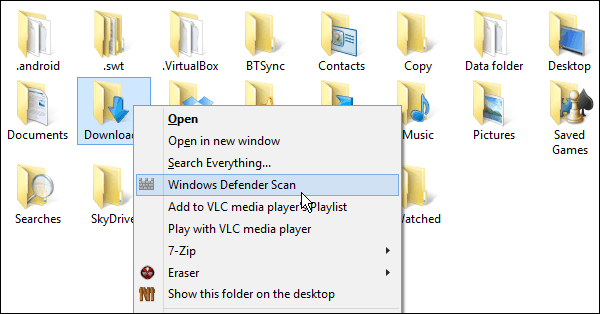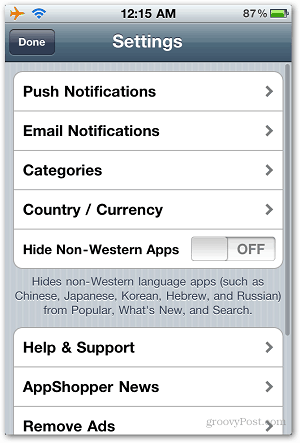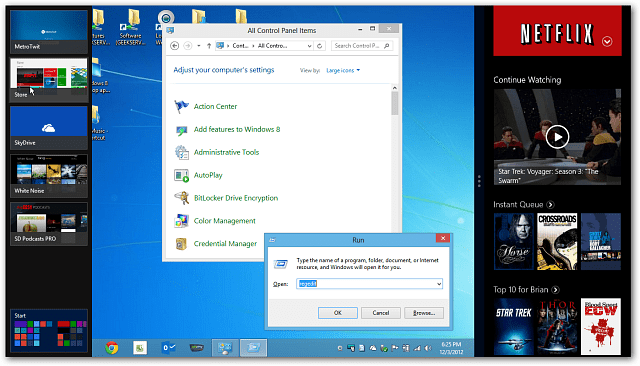Виндовс 8.1 Савет: Додајте Виндовс Дефендер у контекстни мени
Безбедност Мицрософт Виндовс 8 / / March 18, 2020
Виндовс 8 додаје уграђени антивирус, раније Мицрософт Сецурити Ессентиалс, а сада га назива Виндовс Дефендер. Ево како га додати у контекстни мени.
Виндовс Дефендер је уграђени антивирусни и антималваре сигурносни програм у Виндовс 8.1, и није попут било чега у претходним верзијама оперативног система Виндовс. Укључује наш омиљени антивирусни програм компаније Мицрософт Мицрософт Сецурити Ессентиалс (МСЕ) и укључује откривање злонамјерног софтвера који се сада једноставно назива Виндовс Дефендер у оперативном систему Виндовс 8 и новијим верзијама.
То чини Виндовс Дефендер антивирусним и злонамерним софтвером који је потпуно бесплатан и уграђен у ОС. Дефиниције вируса редовно се ажурирају у позадини и пружа вам заштиту у стварном времену од уљеза.
Скенирајте појединачне мапе помоћу програма Виндовс Дефендер
Иако је Виндовс Дефендер у Виндовс-у 8.1 одлична заштита од вируса и другог злонамерног софтвера у стварном времену, можда ћете хтјети поново провјерити неке од својих дискова (измјењиви уређаји углавном долазе у обзир овдје) или мапе.
Прво лансирање Виндовс Дефендер из менија Старт, а док сте тамо, можда бисте желели да је десним мишем кликнете на њу и додате је на траку задатака.
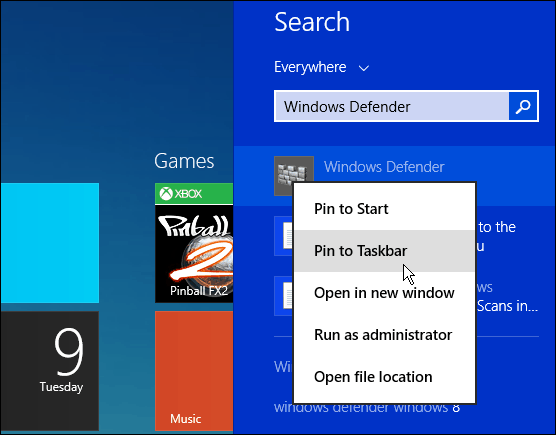
На картици Почетна одаберите Цустом, а затим кликните Сцан Нов. То ће отворити Филе Екплорер да бисте могли да изаберете драјв или мапу коју желите да скенирате - кликните на ОК.
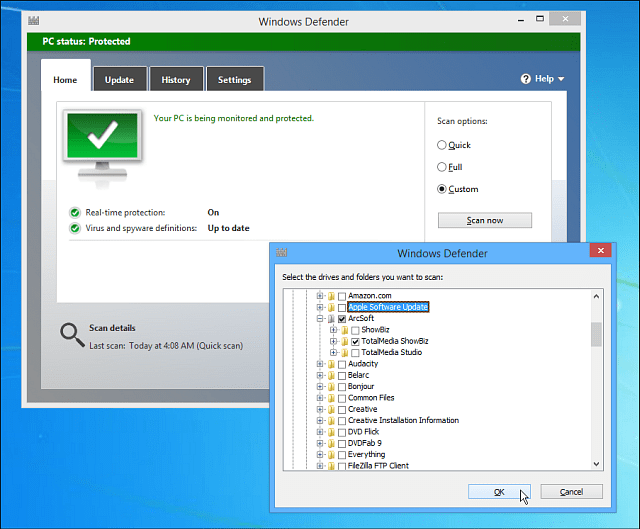
Иако не можете скенирати појединачне датотеке попут Виндовс Дефендер-а можете са МСЕ, скенира све датотеке које се налазе у мапи. Ако желите да скенирате појединачну датотеку, погледајте ВирустТотал који скенира вашу датотеку (до 65 МБ) на преко 40 различитих антивирусних програма.
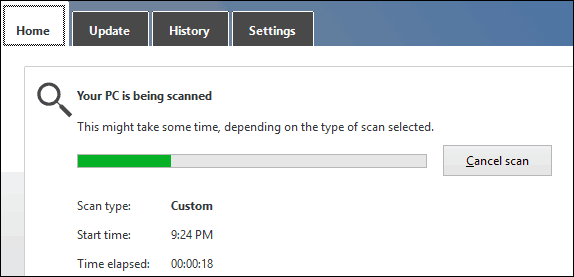
Додајте Виндовс Дефендер у контекстни мени
Ако желите бржи приступ Виндовс Дефендер-у, можда бисте га желели да додате десним тастером миша Контекст мени. То вам омогућава да десним тастером миша кликнете на фасциклу и користите Виндовс Дефендер да бисте је брзо скенирали ради могућих претњи.
Отворите Регистар и идите на ХКЕИ_ЦЛАССЕС_РООТ \ Фолдер \ схелл и створите под кључ под називом: ВиндовсДефендер
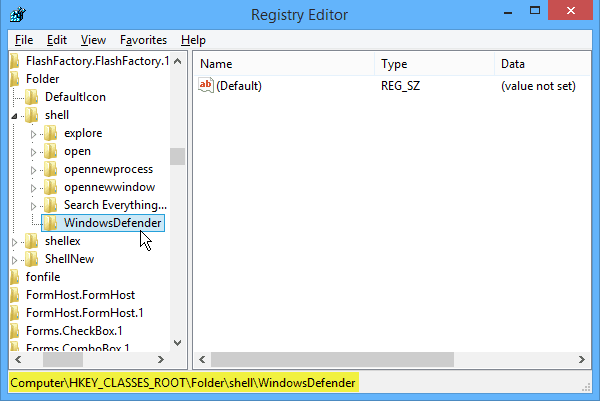
Следећи клик на ВиндовсДефендер тастер који сте управо креирали и у десном окну креирајте нову Стринг Валуе и додијелите јој назив Ицон и за тип података о вредности: % ПрограмФилес% \\ Виндовс Дефендер \\ ЕппМанифест.длл
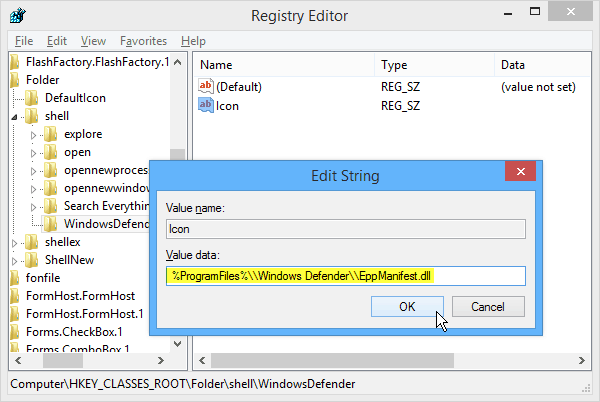
Затим створите другу Стринг Валуе и додијелите јој назив МУИВерб и подесите Валуе Валуе на Виндовс Дефендер Сцан.
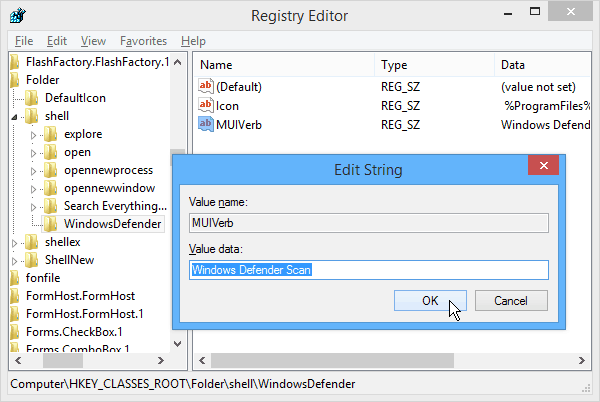
На крају, морате да креирате још један нови кључ у оквиру Виндовс Дефендер-а на претходно креираном. Подесите подразумевану вриједност низа на „Ц: \ Програм Филес \ Виндовс Дефендер \ МСАСЦуи.еке“ –КуицкСцан
Белешка: Ако копирате и залепите команду, обавезно промените цитате („) директно у пољу Валуе дата (вредности података) тако да су они равни-куотес (а не паметни).
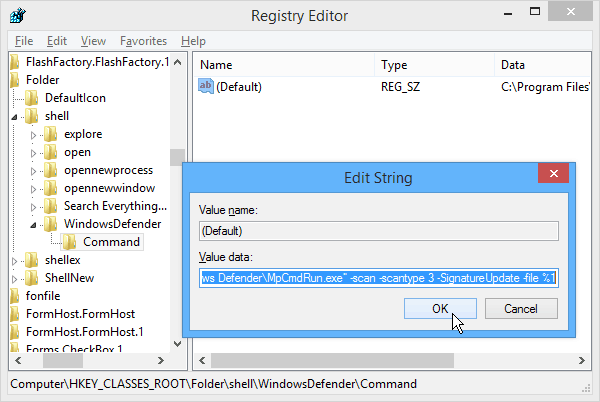
Кликните на У реду и затворите уредник регистра. И то је то! Сада кад год кликнете десну типку миша, добићете опцију да је скенирате помоћу програма Виндовс Дефендер.